En ciertas ocasiones, es muy necesario o recomendable realizar una restauración de nuestro iPhone pero, aunque es un proceso bastante sencillo, siempre pueden surgir dudas. Por eso hoy te voy a enseñar cómo restaurar tu iPhone
¿Cuándo es recomendable restaurar un iPhone?
- Realizar una instalación limpia de la última versión de sistema operativo iOS.
- Intentar solucionar un problema o fallo de software.
- Limpiar toda la memoria de nuestro iPhone.
¿Cómo restaurar un iPhone?
Hay dos maneras de realizarlo: desde el ordenador o desde el propio iPhone. Te explicamos cómo hacerlo siguiendo unos sencillos pasos. ¡No tiene pérdida!
Restauración desde el ordenador
Esto lo podrás hacer desde un Mac o PC. Lo único que tienes que tener es iTunes actualizado. Antes de comenzar es muy importante que guardes una copia de seguridad de tu iPhone si no quieres perder la información.

- Ve a Ajustes > iCloud. Desactiva Buscar mi iPhone.
- Conecta con tu cable de carga el iPhone a tu MAC o PC y selecciona «confiar en este ordenador» en la pantalla de nuestro dispositivo
- Al abrir iTunes, selecciona tu dispositivo (el icono del teléfono), ve a “resumen” , pulsa restaurar iPhone y espera unos minutos a que tu iPhone se restaure a valores de fábrica.
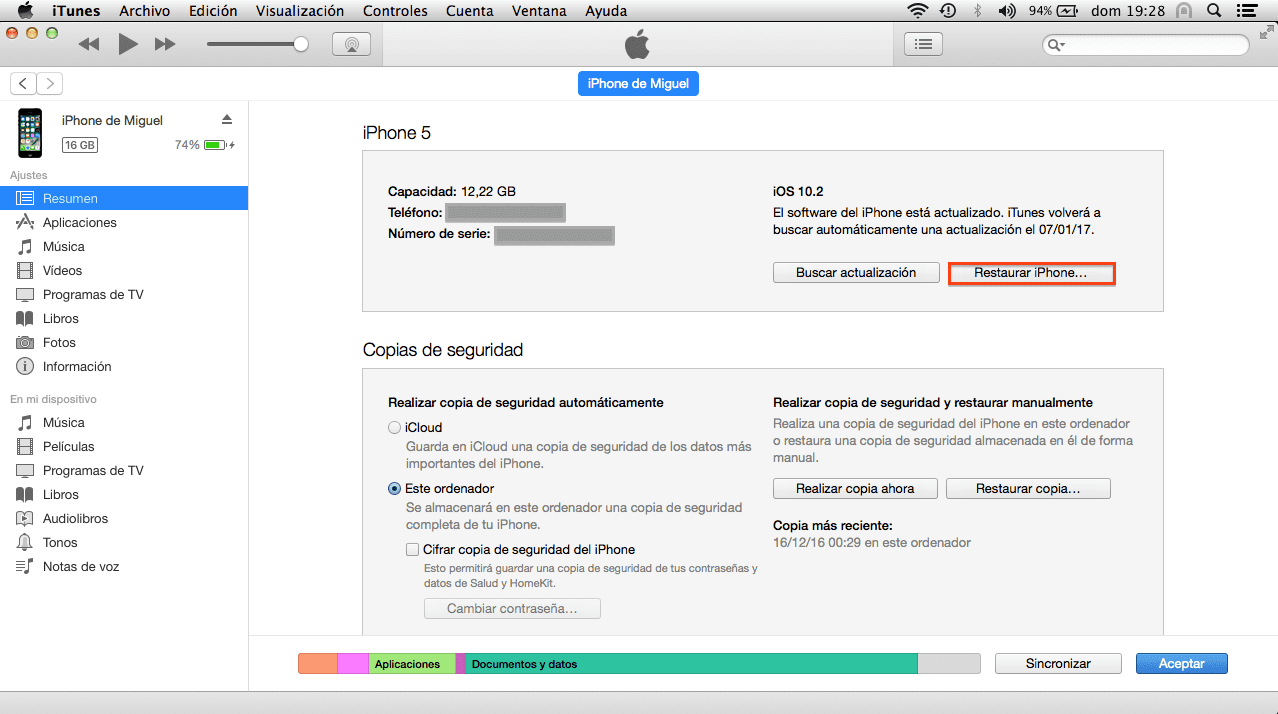
4. Tras esto, habrás eliminado toda la información de tu dispositivo y lo tendrás actualizado la última versión de iOS
Una vez restaurado, tendrás en pantalla dos opciones:
Restaurar el iPhone como nuevo o restaurar una copia de seguridad. Selecciona la opción que quieras, y ¡ya tendrás tu restauración terminada con éxito!
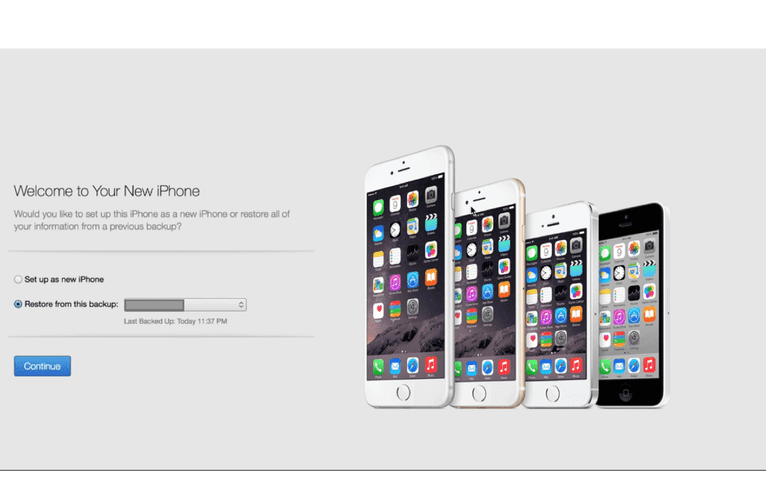
Restauración desde el iPhone
¿Qué te ha parecido la guía? ¿Sencilla, verdad?
Yo personalmente, siempre he realizado la restauración vía iTunes pero vaya, la restauración desde el propio iPhone es una vía rápida y efectiva si queremos eliminar todo el contenido y empezar desde cero.
Hasta aquí la guía de cómo restaurar nuestro iPhone. ¡Nos vemos en el próximo artículo!
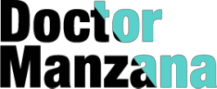
Dejar una respuesta